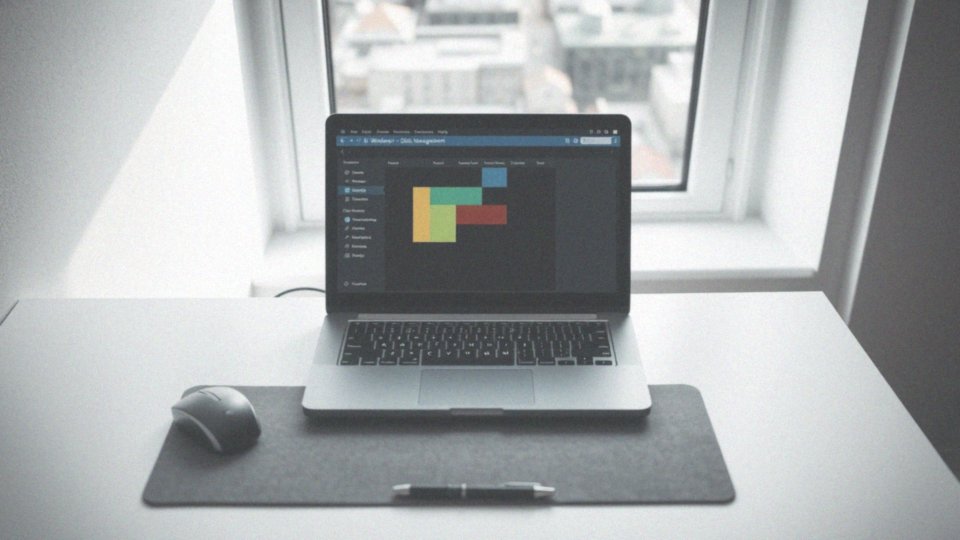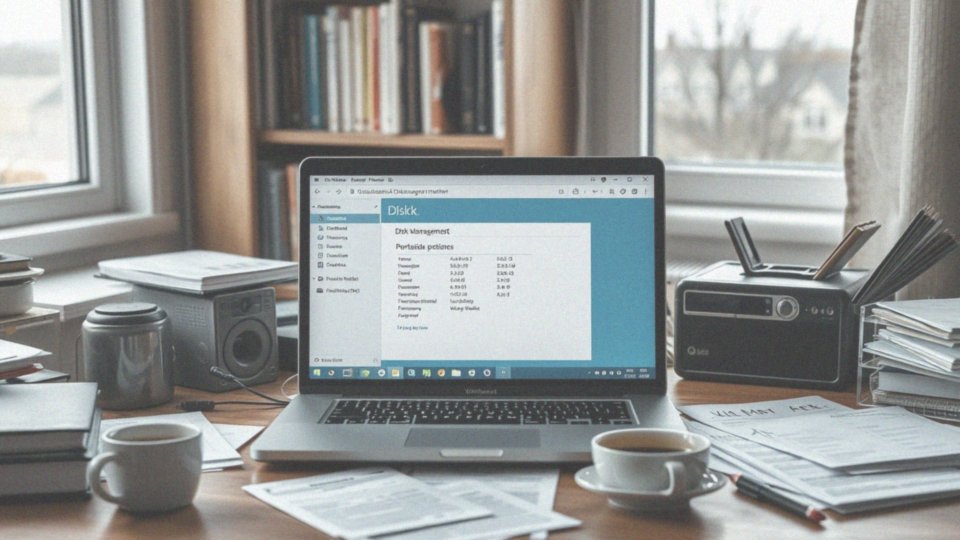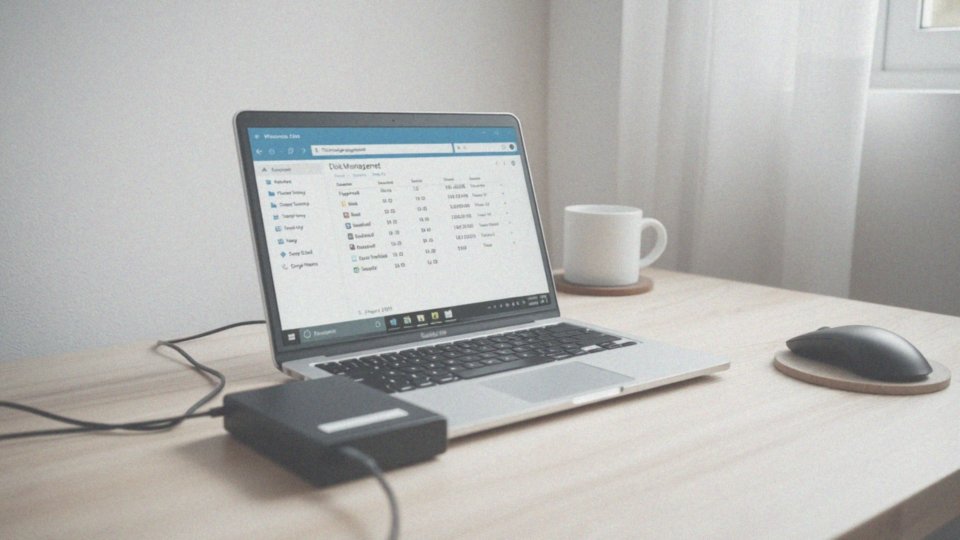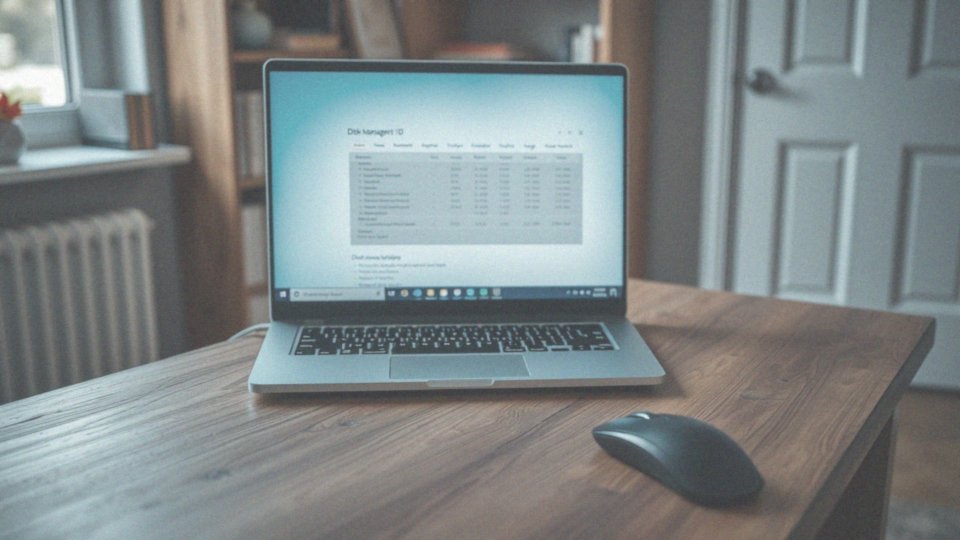Spis treści
Jakie są różnice między partycjami podstawowymi a rozszerzonymi?
Partycje podstawowe i rozszerzone pełnią różne funkcje w zarządzaniu dyskami. Główna partycja jest przeznaczona do instalacji systemu operacyjnego oraz przechowywania danych. Jej obecność umożliwia również uruchomienie komputera. W przypadku dysków twardych opartych na tablicy MBR (Master Boot Record) można mieć maksymalnie cztery takie partycje. Z kolei partycja rozszerzona działa jako swoisty kontener dla partycji logicznych, co pozwala na obejście ograniczenia dotyczącego liczby partycji podstawowych. Partycje logiczne, które zawiera, służą do gromadzenia różnych danych.
Natomiast w systemach z tablicą GPT (GUID Partition Table) takie ograniczenia nie występują, umożliwiając obsługę znacznie większej liczby partycji podstawowych. Zrozumienie różnic między tymi typami partycji jest istotne dla skutecznego zarządzania przestrzenią na dysku twardym, szczególnie podczas ich tworzenia i usuwania.
Jak zarządzać partycjami na dysku SSD w systemie Windows?
Zarządzanie partycjami na dysku SSD w systemie Windows jest prostym procesem, który można zrealizować za pomocą narzędzia Zarządzanie dyskami, dostępnego w wersjach Windows 10 i 11. Dzięki niemu możesz nie tylko tworzyć nowe woluminy, ale także:
- usuwać partycje,
- formatować partycje,
- zmieniać rozmiar istniejących partycji.
Ponieważ dyski SSD mają swoje ograniczenia dotyczące żywotności, warto unikać nadmiernego zapisywania danych. System Windows automatycznie poprawia efektywność SSD dzięki funkcji TRIM, która znacząco wpływa na ich wydajność.
Aby rozpocząć zarządzanie partycjami, wystarczy uruchomić narzędzie Zarządzanie dyskami. Możesz je łatwo znaleźć, wpisując w menu Start „Zarządzanie dyskami” lub „diskmgmt.msc”. Po otwarciu tego narzędzia zobaczysz wszystkie dostępne partycje na swoim dysku SSD oraz ich bieżący status. Gdy masz nieprzydzielone miejsce, istnieje możliwość dodania nowych partycji, co jest naprawdę przydatne. Wystarczy kliknąć prawym przyciskiem myszy na nieprzydzielonym obszarze i wybrać „Nowa prosta partycja”.
Warto również zwrócić uwagę na programy do klonowania dysków, które umożliwiają przeniesienie systemu operacyjnego na nowy dysk SSD. Użytkownicy mogą także szukać oprogramowania do partycjonowania, które oferuje zaawansowane możliwości, takie jak:
- zmiana rozmiarów partycji bez ryzyka utraty danych.
Przed dokonaniem jakichkolwiek istotnych zmian w strukturze partycji, zawsze warto wykonać kopię zapasową swoich plików, by zminimalizować ewentualne problemy z utratą ważnych danych.
Jakie są metody usuwania partycji w systemie Windows 10 i 11?
W systemach Windows 10 i 11 istnieje wiele sposobów na usunięcie partycji, co umożliwia lepsze gospodarowanie przestrzenią dyskową. Najpopularniejszym narzędziem, które można wykorzystać w tym celu, jest Zarządzanie dyskami. To rozwiązanie oferuje przejrzysty interfejs graficzny, znacznie ułatwiający proces. Aby pozbyć się konkretnej partycji, wystarczy:
- otworzyć Zarządzanie dyskami,
- zlokalizować odpowiednią partycję,
- kliknąć na nią prawym przyciskiem myszy,
- wybrać opcję „Usuń partycję”.
Po potwierdzeniu tej akcji partycja zniknie, a jej miejsce stanie się nieprzydzieloną przestrzenią. Inną alternatywą jest wykorzystanie narzędzia Diskpart za pomocą wiersza poleceń. W tym przypadku użytkownik musi uruchomić wiersz poleceń z uprawnieniami administratora. Następnie, po wpisaniu „diskpart”, należy wykonać kilka kolejnych poleceń:
- „list disk”,
- „list partition”,
- wybrać partycję do usunięcia korzystając z komendy „select partition X”,
- w końcu wpisać „delete partition”.
Dla osób, które nie czują się pewnie w obsłudze narzędzi tekstowych, dostępne są także aplikacje do partycjonowania dysków z bardziej przyjaznym interfejsem. Takie programy stanowią świetny wybór dla tych, którzy preferują prostsze rozwiązania. Warto zatem dostosować metodę usuwania partycji do swoich umiejętności i indywidualnych potrzeb.
Jak wykonać kopię zapasową danych przed usunięciem partycji?

Zanim przystąpimy do usuwania partycji, kluczowym krokiem jest wykonanie kopii zapasowej naszych danych. Dzięki temu unikniemy ich utraty, co może się zdarzyć w trakcie tego procesu. W systemach Windows 10 i 11 dostępnych jest kilka metod, które umożliwiają skuteczne tworzenie kopii zapasowych:
- wbudowane narzędzia, jak Historia plików, które automatycznie archiwizuje ważne pliki,
- zapisywanie kopii na zewnętrznym dysku twardym lub SSD,
- funkcję Kopia zapasowa i przywracanie, która oferuje możliwość zrobienia pełnych kopii systemu oraz wszystkich danych,
- oprogramowanie firm trzecich, które często posiada dodatkowe zaawansowane funkcje, na przykład tworzenie obrazów dysków.
Niezwykle istotne jest, aby upewnić się, że nasza kopia zapasowa została poprawnie utworzona oraz zweryfikowana. Takie działania pozwalają na zachowanie bezpieczeństwa naszych danych w przypadku, gdyby wystąpiły jakiekolwiek problemy podczas usuwania partycji. Po wykonaniu tych kroków, nieprzydzielona przestrzeń stanie się wolna i będzie mogła być wykorzystana do dalszego zarządzania na dysku.
Jak usunąć partycję za pomocą narzędzia Zarządzanie dyskami?
Aby usunąć partycję przy użyciu narzędzia Zarządzanie dyskami (diskmgmt.msc), należy rozpocząć od jego uruchomienia. Wystarczy wpisać ’diskmgmt.msc’ w oknie wyszukiwania systemu Windows i nacisnąć Enter.
Gdy już jesteś w oknie Zarządzania dyskami, zlokalizuj partycję, którą chcesz usunąć. Następnie kliknij na nią prawym przyciskiem myszy i wybierz opcję ’Usuń wolumin’. Zobaczysz komunikat ostrzegawczy dotyczący ewentualnej utraty danych. Jeżeli masz pewność co do swojej decyzji, potwierdź to.
Po usunięciu partycji obszar ten stanie się nieprzydzielony, co pozwoli na jego późniejsze wykorzystanie do powiększenia innej partycji lub utworzenia nowej. Ważne jest, aby pamiętać, że usunięcie partycji niesie ze sobą ryzyko. Przed podjęciem działań upewnij się, że nie znajdują się na niej żadne istotne pliki. Możliwości odzyskania danych po takim kroku są ograniczone, dlatego zawsze warto przygotować kopię zapasową.
Cały ten proces jest prosty i zrozumiały, co umożliwia użytkownikom łatwe zarządzanie przestrzenią dyskową w systemach Windows 10 i 11.
Jakie są kroki do usunięcia partycji w programie DiskPart?
Aby usunąć partycję za pomocą programu DiskPart, musisz podjąć kilka kroków:
- uruchom wiersz poleceń jako administrator. W tym celu wpisz „cmd” w pasku wyszukiwania menu Start, kliknij prawym przyciskiem myszy na „Wiersz poleceń” i wybierz „Uruchom jako administrator”,
- w otwartym oknie wiersza poleceń wpisz komendę „diskpart” i naciśnij Enter, by uruchomić program,
- wprowadź polecenie „list disk”, aby zobaczyć wszystkie dostępne dyski i zidentyfikować ten, który zawiera partycję do usunięcia,
- po określeniu numeru dysku, wybierz go, wpisując „select disk [numer dysku]” i naciśnij Enter,
- w celu sprawdzenia partycji na dysku użyj polecenia „list partition”,
- po zidentyfikowaniu numeru partycji do usunięcia, wybierz ją wpisując „select partition [numer partycji]” i naciśnij Enter,
- aby usunąć partycję, wpisz „delete partition override” i naciśnij Enter; użycie słowa „override” umożliwia usunięcie partycji nawet jeśli jest systemowa lub aktywna,
- na koniec zamknij program, wpisując „exit” i naciskając Enter.
Pamiętaj, aby upewnić się, że partycja nie zawiera ważnych danych, ponieważ ten proces jest nieodwracalny i może prowadzić do całkowitej utraty wszystkich plików znajdujących się na niej. Warto rozważyć wykonanie kopii zapasowej swoich istotnych informacji przed przystąpieniem do tej operacji.
Jak usunąć partycję przy użyciu polecenia Diskpart?

Aby pozbyć się partycji przy użyciu narzędzia Diskpart, wystarczy podążyć za kilkoma prostymi krokami w wierszu poleceń. Na początek uruchom wiersz poleceń z uprawnieniami administratora. Wystarczy, że wpiszesz „cmd” w menu Start, a następnie klikniesz prawym przyciskiem myszy na „Wiersz poleceń” i wybierzesz opcję „Uruchom jako administrator”.
Kiedy otworzy się okno, wprowadź polecenie „diskpart” i naciśnij Enter, aby aktywować to narzędzie. Następnie, aby wyświetlić listę wszystkich dysków, wpisz „list disk” i ponownie naciśnij Enter. Pojawi się lista wszystkich dostępnych dysków twardych.
Wybierz ten, z którego zamierzasz usunąć partycję, wpisując „select disk [numer_dysku]”, gdzie [numer_dysku] to odpowiedni identyfikator. Potem, aby zobaczyć partycje znajdujące się na wybranym dysku, wpisz „list partition” i naciśnij Enter. Zidentyfikuj numer partycji, którą chcesz usunąć, i zaznacz ją, wpisując „select partition [numer_partycji]”.
Gdy już dokonasz wyboru, przejdź do usunięcia partycji za pomocą polecenia „delete partition override” i naciśnij Enter. Ta komenda pozwala na usunięcie partycji, nawet jeśli jest ona systemowa lub aktywna. Na koniec wpisz „exit”, aby zamknąć Diskpart.
Pamiętaj, aby przed rozpoczęciem tych czynności wykonać kopię zapasową ważnych danych, gdyż usunięcie partycji spowoduje utratę wszystkich plików na niej. Dobrze przemyśl tę decyzję, zanim dokonasz jakichkolwiek zmian.
Kiedy należy użyć wiersza poleceń do usunięcia partycji?

Narzędzie Diskpart dostępne w wierszu poleceń może być bardzo przydatne, szczególnie gdy standardowe metody usuwania partycji w systemie Windows zawodzą. Przykładem takiej sytuacji mogą być partycje systemowe, odzyskiwania lub chronione, które nie dają się łatwo usunąć.
Wielu zaawansowanych użytkowników wybiera tekstowy interfejs Diskpart ze względu na większą kontrolę nad procesem partycjonowania. To narzędzie jest także idealne do wymuszonego usunięcia partycji, co w tradycyjnej aplikacji Windows bywa często niemożliwe. Aby usunąć aktywne lub systemowe partycje, wystarczy użyć polecenia „delete partition override”.
Ważne jest jednak, by pamiętać, że operacje te są nieodwracalne, co wiąże się z pewnym ryzykiem. Dlatego przed przystąpieniem do jakichkolwiek zmian, zaleca się wykonanie kopii zapasowej danych, aby zminimalizować ryzyko utraty istotnych plików. Jeśli masz jakiekolwiek wątpliwości, warto skonsultować się z dokumentacją lub poprosić o pomoc bardziej doświadczonych użytkowników, aby uniknąć nieprzyjemnych niespodzianek.
Jak usunąć partycję odzyskiwania i co powinienem wiedzieć?
Usuwanie partycji odzyskiwania w systemach Windows 10 i 11 to zadanie, które wymaga szczególnej uwagi. Należy pamiętać, że tego rodzaju działania mogą skutkować utratą opcji przywracania systemu do ustawień fabrycznych. Proces można przeprowadzić za pomocą wiersza poleceń w połączeniu z narzędziem Diskpart.
Aby rozpocząć, musisz uruchomić wiersz poleceń z uprawnieniami administratora. Wystarczy:
- wpisz „cmd” w menu Start,
- kliknij prawym przyciskiem na „Wiersz poleceń”
- wybierz „Uruchom jako administrator”.
Po otwarciu tego okna wprowadź „diskpart” i naciśnij Enter. Następnie użyj polecenia „list disk”, aby zobaczyć wszystkie dostępne dyski w systemie. Zidentyfikuj ten, na którym znajduje się partycja, którą chcesz usunąć. Wprowadź polecenie „select disk [numer_dysku]”, aby go wybrać. Następnie wpisz „list partition”, aby wyświetlić listę partycji na tym dysku. Kiedy znajdziesz partycję odzyskiwania, możesz ją wybrać, wpisując „select partition [numer_partycji]”. Na końcu użyj polecenia „delete partition override”, które umożliwia usunięcie partycji nawet jeśli jest ona aktywna lub systemowa.
Pamiętaj, że po dokonaniu tej zmiany nie będziesz mógł korzystać z opcji przywracania systemu za pomocą WinRE. Z tego powodu warto przed przystąpieniem do tej operacji:
- stworzyć kopię zapasową systemu,
- przygotować instalacyjny nośnik systemu Windows,
- rozważyć stworzenie dysku odzyskiwania na USB – to dodatkowe zabezpieczenie, które pomoże uniknąć utraty danych.
Czy mogę usunąć partycję EFI i jakie są tego konsekwencje?
Usunięcie partycji EFI (Extensible Firmware Interface) to zadanie, które wymaga ogromnej ostrożności. Ta partycja odgrywa kluczową rolę w procesie uruchamiania systemu operacyjnego, ponieważ przechowuje niezbędne pliki bootloadera dla systemu Windows. Jej brak skutkuje brakiem możliwości uruchomienia komputera. Decyzja o jej usunięciu powinna być dokładnie przemyślana, szczególnie gdy nie planujemy instalacji nowego systemu lub naprawy obecnego przy użyciu nośnika instalacyjnego.
Jeśli już dojdzie do usunięcia partycji EFI, możliwe, że będziemy musieli sięgnąć po instalator systemu Windows, aby przywrócić opcje rozruchowe. Aby przeprowadzić ten proces, niezbędne będzie narzędzie Diskpart dostępne w wierszu poleceń. Użytkownik musi uruchomić wiersz poleceń w trybie administratora. Wystarczy wpisać „cmd” w menu Start, a następnie kliknąć prawym przyciskiem myszy na „Wiersz poleceń” i wybrać odpowiednią opcję. Po uruchomieniu Diskpart należy postępować zgodnie z wyświetlanymi instrukcjami, aby zidentyfikować i usunąć partycję.
Przed rozpoczęciem tego działania bardzo istotne jest, by wykonać kopię zapasową ważnych danych. Usunięcie partycji EFI może prowadzić do wielu poważnych komplikacji, w tym do utrudnienia uruchamiania systemu, dlatego należy zwrócić szczególną uwagę na środki naprawcze, takie jak:
- posiadanie nośnika instalacyjnego systemu Windows,
- przygotowanie planu przywrócenia opcji rozruchowych,
- weryfikacja ważności kopii zapasowej danych.
Jakie są konsekwencje skasowania partycji?
Skasowanie partycji niesie ze sobą szereg poważnych konsekwencji, które warto dokładnie rozważyć przed podjęciem decyzji. Przede wszystkim, prowadzi to do nieodwracalnego usunięcia wszelkich danych znajdujących się na danej partycji. Oznacza to całkowitą utratę informacji, jeśli nie zadbano wcześniej o wykonanie kopii zapasowej istotnych plików. Dlatego przed jakimikolwiek modyfikacjami w układzie partycji, szczególnie ważne jest, aby upewnić się, że wszystkie istotne dane są dobrze zabezpieczone.
Kolejnym aspektem jest to, że skasowanie partycji tworzy nieprzydzieloną przestrzeń, którą można później wykorzystać do:
- tworzenia nowych partycji,
- powiększania istniejących partycji.
Jednak należy sobie zdawać sprawę z tego, aby unikać usuwania:
- partycji systemowej,
- partycji, które zawierają pliki rozruchowe.
Takie działania mogą sprawić, że system operacyjny nie będzie mógł się uruchomić, co wiąże się z poważnymi konsekwencjami. Dodatkowo, mogą pojawić się trudności z dostępem do programów, które opierają się na usuniętych plikach. Użytkownicy powinni być świadomi, że skasowanie partycji znacząco wpływa na strukturę dysku. Takie zmiany mogą mieć później duże znaczenie dla zarządzania przestrzenią dyskową. Zrozumienie ryzyk związanych z usuwaniem partycji jest kluczowe, aby chronić dane i zapewnić prawidłowe funkcjonowanie systemu operacyjnego.
Co to jest nieprzydzielone miejsce po usunięciu partycji?
Nieprzydzielona przestrzeń na dysku twardym to obszar, który nie jest aktualnie przypisany do żadnej partycji. Kiedy usuniemy jakąś partycję, wolne miejsce staje się właśnie tym nieprzydzielonym obszarem. Dzięki temu możemy stworzyć nowe partycje lub poszerzyć te, które już istnieją.
Osoby korzystające z systemów Windows 10 oraz 11 mogą skorzystać z narzędzia o nazwie Zarządzanie dyskami, które ułatwia zarządzanie taką przestrzenią. To nieprzydzielone miejsce można wykorzystać do utworzenia nowej partycji, co z kolei pozwala na efektywne przechowywanie danych. Ponadto dostępne są różne programy do partycjonowania, które oferują szersze możliwości w tym zakresie.
Zanim jednak przystąpimy do zmian w strukturze dysku, warto zadbać o wykonanie kopii zapasowej danych. Dzięki temu zminimalizujemy ryzyko ich utraty. Nie można też zapominać o konsekwencjach związanych z usunięciem partycji. To istotne, aby zapewnić prawidłowe działanie systemu oraz uniknąć problemów z dostępem do przechowywanych informacji.
Jak potwierdzić usunięcie partycji w systemie Windows?
Usunięcie partycji w systemie Windows różni się w zależności od wykorzystywanego narzędzia. Gdy pracujesz z opcją „Zarządzanie dyskami”, wybierając „Usuń wolumin”, system zasygnalizuje utratę danych, wyświetlając stosowne okno. Aby kontynuować proces, musisz kliknąć „Tak” i zaakceptować prośbę o potwierdzenie. Z kolei, korzystając z narzędzia Diskpart, możesz przyspieszyć ten proces, używając polecenia „delete partition override”. Dzięki temu partycja zostanie usunięta natychmiastowo, bez wzywania do potwierdzenia, co podkreśla znaczenie prawidłowego wyboru partycji przed wykonaniem tej operacji.
Po zakończeniu usuwania warto sprawdzić efekt tej czynności. Ponowne otwarcie narzędzia Zarządzanie dyskami pozwoli Ci zobaczyć dostępne nieprzydzielone miejsce. W momencie, gdy partycja zniknie, jej obszar staje się gotowy do dalszej administracji. Teraz możesz:
- tworzyć nowe partycje,
- powiększać te już istniejące.
Pamiętaj jednak, by przed chwilą usunięciem utworzyć kopię zapasową danych. To proste działanie pomoże Ci uniknąć nieprzyjemnych sytuacji związanych z ich ewentualną utratą.
Jakie oprogramowanie do partycjonowania dysku twardego można użyć do usunięcia partycji?
Usuwanie partycji można przeprowadzić za pomocą różnorodnych programów do zarządzania dyskiem. Wśród nich znajdują się narzędzia wbudowane oraz aplikacje zewnętrzne. Do najbardziej popularnych należą:
- Zarządzanie dyskami oraz Diskpart, dostępne w systemach Windows 10 i 11,
- GParted, jedno z najlepiej ocenianych darmowych narzędzi open source, umożliwiające nie tylko usuwanie partycji, ale także ich tworzenie i zmienianie rozmiaru,
- EaseUS Partition Master, wyróżniający się intuicyjnym interfejsem i dodatkowymi funkcjami, na przykład umożliwiającymi migrację systemu na nowy dysk,
- AOMEI Partition Assistant, oferujący prostotę w usuwaniu partycji oraz skomplikowane zarządzanie kontenerami danych,
- MiniTool Partition Wizard, dostarczający funkcje naprawy partycji oraz możliwości tworzenia kopii zapasowych.
Przy wyborze odpowiedniego oprogramowania warto kierować się potrzebami oraz umiejętnościami użytkownika. Dla osób mniej zaawansowanych aplikacje z graficznymi interfejsami będą bardziej odpowiednie, ponieważ znacznie ułatwiają zarządzanie partycjami, eliminując konieczność korzystania z linii poleceń.